echarts中dataZoom的使用
ataZoom的使用方法
功能:
1、有inslide和slide两种dataZoom,也分X,Y轴
两种dataZoom的使用
dataZoom:[
{
type:"slider",//slider表示有滑动块的,
show:true,
xAxisIndex:[0],//表示x轴折叠
start:1,//数据窗口范围的起始百分比,表示1%
end:35//数据窗口范围的结束百分比,表示35%坐标
},
{
type:"inside",//
yAxisIndex:[0],//表示y轴折叠
start:1,
end:35
},
]
dataZoom的相关配置
可以可以到官网了解更多关于echarts 配置项的相关配置
官网官网:http://echarts.baidu.com/
dataZoom=[ //区域缩放
{
id: 'dataZoomX',
show:true, //是否显示 组件。如果设置为 false,不会显示,但是数据过滤的功能还存在。
backgroundColor:"rgba(47,69,84,0)", //组件的背景颜色
type: 'slider', //slider表示有滑动块的,inside表示内置的
dataBackground:{ //数据阴影的样式。
lineStyle:mylineStyle, //阴影的线条样式
areaStyle:myareaStyle, //阴影的填充样式
},
fillerColor:"rgba(167,183,204,0.4)", //选中范围的填充颜色。
borderColor:"#ddd", //边框颜色。
filterMode: 'filter', //'filter':当前数据窗口外的数据,被 过滤掉。即 会 影响其他轴的数据范围。每个数据项,只要有一个维度在数据窗口外,整个数据项就会被过滤掉。
//'weakFilter':当前数据窗口外的数据,被 过滤掉。即 会 影响其他轴的数据范围。每个数据项,只有当全部维度都在数据窗口同侧外部,整个数据项才会被过滤掉。
//'empty':当前数据窗口外的数据,被 设置为空。即 不会 影响其他轴的数据范围。
//'none': 不过滤数据,只改变数轴范围。
xAxisIndex:0, //设置 dataZoom-inside 组件控制的 x轴,可以用数组表示多个轴
yAxisIndex:[0,2], //设置 dataZoom-inside 组件控制的 y轴,可以用数组表示多个轴
radiusAxisIndex:3, //设置 dataZoom-inside 组件控制的 radius 轴,可以用数组表示多个轴
angleAxisIndex:[0,2], //设置 dataZoom-inside 组件控制的 angle 轴,可以用数组表示多个轴
start: 30, //数据窗口范围的起始百分比,表示30%
end: 70, //数据窗口范围的结束百分比,表示70%
startValue:10, //数据窗口范围的起始数值
endValue:100, //数据窗口范围的结束数值。
orient:"horizontal", //布局方式是横还是竖。不仅是布局方式,对于直角坐标系而言,也决定了,缺省情况控制横向数轴还是纵向数轴。'horizontal':水平。'vertical':竖直。
zoomLock:false, //是否锁定选择区域(或叫做数据窗口)的大小。如果设置为 true 则锁定选择区域的大小,也就是说,只能平移,不能缩放。
throttle:100, //设置触发视图刷新的频率。单位为毫秒(ms)。
zoomOnMouseWheel:true, //如何触发缩放。可选值为:true:表示不按任何功能键,鼠标滚轮能触发缩放。false:表示鼠标滚轮不能触发缩放。'shift':表示按住 shift 和鼠标滚轮能触发缩放。'ctrl':表示按住 ctrl 和鼠标滚轮能触发缩放。'alt':表示按住 alt 和鼠标滚轮能触发缩放。
moveOnMouseMove:true, //如何触发数据窗口平移。true:表示不按任何功能键,鼠标移动能触发数据窗口平移。false:表示鼠标滚轮不能触发缩放。'shift':表示按住 shift 和鼠标移动能触发数据窗口平移。'ctrl':表示按住 ctrl 和鼠标移动能触发数据窗口平移。'alt':表示按住 alt 和鼠标移动能触发数据窗口平移。
left:"center", //组件离容器左侧的距离,'left', 'center', 'right','20%'
top:"top", //组件离容器上侧的距离,'top', 'middle', 'bottom','20%'
right:"auto", //组件离容器右侧的距离,'20%'
bottom:"auto", //组件离容器下侧的距离,'20%' },
{
id: 'dataZoomY',
type: 'inside',
filterMode: 'empty',
disabled:false, //是否停止组件的功能。
xAxisIndex:0, //设置 dataZoom-inside 组件控制的 x轴,可以用数组表示多个轴
yAxisIndex:[0,2], //设置 dataZoom-inside 组件控制的 y轴,可以用数组表示多个轴
radiusAxisIndex:3, //设置 dataZoom-inside 组件控制的 radius 轴,可以用数组表示多个轴
angleAxisIndex:[0,2], //设置 dataZoom-inside 组件控制的 angle 轴,可以用数组表示多个轴
start: 30, //数据窗口范围的起始百分比,表示30%
end: 70, //数据窗口范围的结束百分比,表示70%
startValue:10, //数据窗口范围的起始数值
endValue:100, //数据窗口范围的结束数值。
orient:"horizontal", //布局方式是横还是竖。不仅是布局方式,对于直角坐标系而言,也决定了,缺省情况控制横向数轴还是纵向数轴。'horizontal':水平。'vertical':竖直。
zoomLock:false, //是否锁定选择区域(或叫做数据窗口)的大小。如果设置为 true 则锁定选择区域的大小,也就是说,只能平移,不能缩放。
throttle:100, //设置触发视图刷新的频率。单位为毫秒(ms)。
zoomOnMouseWheel:true, //如何触发缩放。可选值为:true:表示不按任何功能键,鼠标滚轮能触发缩放。false:表示鼠标滚轮不能触发缩放。'shift':表示按住 shift 和鼠标滚轮能触发缩放。'ctrl':表示按住 ctrl 和鼠标滚轮能触发缩放。'alt':表示按住 alt 和鼠标滚轮能触发缩放。
moveOnMouseMove:true, //如何触发数据窗口平移。true:表示不按任何功能键,鼠标移动能触发数据窗口平移。false:表示鼠标滚轮不能触发缩放。'shift':表示按住 shift 和鼠标移动能触发数据窗口平移。'ctrl':表示按住 ctrl 和鼠标移动能触发数据窗口平移。'alt':表示按住 alt 和鼠标移动能触发数据窗口平移。
}
]
案例demo:
options = {
title:{
// left:20,
// top:10,
padding:[10,0,5,20],
textStyle:{
color:'yellowgreen',
},
text:'营业额统计',
subtext:'副标题'
},
legend: {
top: 30,
left:100
// padding:[100,0,10,15]
},
tooltip:{//组件提示
trigger:'axis',
axisPointer:{
type: 'cross'
}
},
dataZoom:[
{
type:'slider',//slider表示有滑动块的,inside表示内置的
show:true,
xAxisIndex:[0],
start:10,
end:35
}
],
xAxis:{
data:['23:00-8:00','8:00-10:00','10:00-12:00','12:00-14:00','14:00-16:00','16:00-18:00','18:00-20:00','20:00-22:00']
},
yAxis:{},
series:[
{
name:'销量',
type: 'line',
data:[100, 200, 150, 99, 43.3, 85.8, 93.7]
},
{
name:'支付宝',
type: 'line',
data:[3.1, 258.4, 55.1, 0, 9, 50, 100,60]
},
{
name:'会员卡',
type: 'line',
data:[0.4, 3.2, 82.5,30, 40, 300, 15, 10]
}
]
};
myContainer.setOption(options);
运行图如下;
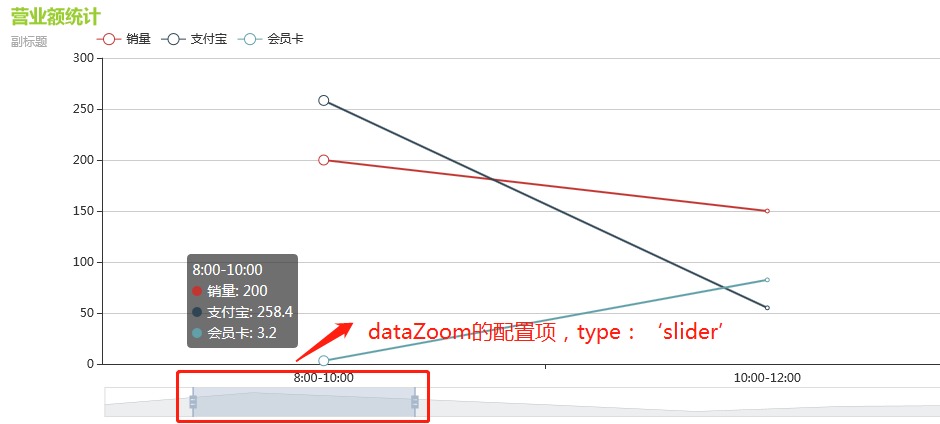
echarts中dataZoom的使用的更多相关文章
- echarts中datazoom相关配置
dataZoom=[ //区域缩放 { id: 'dataZoomX', show:true, //是否显示 组件.如果设置为 false,不会显示,但是数据过滤的功能还存在. backgroundC ...
- echarts中的区域缩放组件dataZoom,主动触发选区缩放点击事件
options设置 toolbox: { // 工具栏 feature: { dataZoom : { // 选时间缩放功能 show : true, // show为true时,才能触发takeGl ...
- ECharts 中的事件和行为
在 ECharts 的图表中用户的操作将会触发相应的事件.开发者可以监听这些事件,然后通过回调函数做相应的处理,比如跳转到一个地址,或者弹出对话框,或者做数据下钻等等. 如下是一个绑定点击操作的示例. ...
- ECharts SSH+JQueryAjax+Json+JSP将数据库中数据填充到ECharts中
本文引用自:http://blog.csdn.net/ArcticFoxHan/article/details/38071641 1.导入包,搭建SSH框架 导入Jquery的JS包,<sc ...
- 提取 ECharts 中的svg地图信息
地图的需求还是蛮大的,全国都要自己画的话,还是需要投入比较大的人力. ECharts中有地图,那我们能不能把里面的地图文件提取出来呢,主要逻辑在map.js中. 看源代码发现,ECharts中地图信息 ...
- echarts中如何使用timeline组件
1.吃碗面 这里关于echarts3 官网的示例我不得不吐槽一下,逼格真高!一小部分示例动不动数据就是国家统计局搞出来的,你脸真大.当然他们做的示例的确是很好,这一点毫无疑问.当我看了echarts3 ...
- echarts中视觉映射器(visualMap)与时间轴(timeline)混用的实现方法
1.简述 echarts中的 timeline 组件,提供了在多个 ECharts option 间进行切换.播放等操作的功能. 与其他组件些不同,它需要操作『多个option』. 所以除了基准的ba ...
- echarts中的option.legend.data has not been defined.
1.错误描述 2.错误原因 var map = function(mapData){ require( [ 'echarts', 'echarts/chart/map' ], function (ec ...
- echarts中提示框的样式调整
第一种方法:利用tooltip 里面的配置项 默认就会有写显示 第二种方法:利用formattet回调函数 返回我们想要显示的信息 formatter : function (params) { va ...
随机推荐
- views.py视图函
views.py视图函数来自 urls 的映射关系 常用所需模块 from django.shortcuts import render # ****** 渲染 render 跳转到指定的 url.h ...
- 使用docker方式安装etcd集群,带TLS证书
网上文档也多,安装的时候,还是踩了几个坑. 现在作一个安装记录吧. 1,先作自签名的证书ca-csr.json(为了和k8s共用根证书,可能将信息调为k8s). { "CN": & ...
- 【bzoj4976】宝石镶嵌
题解: 比较水 注意k<=100这个条件 当n-k比较大的时候 我们显然会把它有的位都给取了 不然的话我们可以考虑dp 暴力状压就可以了 代码: #include <bits/stdc++ ...
- 真的分治fft
以前学的分治fft f[i]=sigma(f[i-x]*g[x]),其中g[x]已知 那么我们可以用cdq分治来做(l,mid 对mid+1,t的影响) 而现在的$f[i]=sum(f(i-x)*f( ...
- [转]搭建Hadoop伪分布式环境
https://my.oschina.net/MyHeaven1987/blog/1821509 http://hadoop.apache.org/docs/current/hadoop-projec ...
- [转]java位运算(1)
http://blog.csdn.net/xiaochunyong/article/details/7748713 Java提供的位运算符有:左移( << ).右移( >> ) ...
- 【Android】Android 手机忘记锁屏密码的解决办法
对于忘记Android锁屏密码的筒子们,除重新刷包或者wipe data外,还可用adb来删除密码: 方法很简单 1.手机连接电脑,不要打开数据连接,在充电模式下进行. 2.在电脑上,解压adb.zi ...
- Nginx动静分离架构&&HA-LB集群整合
Nginx动静分离简单来说就将动态与静态资源分开,不能理解成只是单纯的把动态页面和静态页面物理分离,严格意义上说应该是动态请求跟静态请求分开,可以理解成使用Nginx处理静态页面,Tomcat,Res ...
- BZOJ2119 股市的预测 字符串 SA ST表
原文链接https://www.cnblogs.com/zhouzhendong/p/9069171.html 题目传送门 - BZOJ2119 题意 给定一个股票连续$n$个时间点的价位,问有多少段 ...
- TensorFlow激活函数+归一化-函数
激活函数的作用如下-引用<TensorFlow实践>: 这些函数与其他层的输出联合使用可以生成特征图.他们用于对某些运算的结果进行平滑或者微分.其目标是为神经网络引入非线性.曲线能够刻画出 ...
